剪映设置视频背景虚化的方法
时间:2023-07-20 14:03:22作者:极光下载站人气:0
很多小伙伴在剪辑视频时都会选择使用剪映软件,因为在剪映中我们可以对视频进行分段处理,还可以提取视频中的背景音乐以及给视频添加字幕,使用起来十分的方便。在使用剪映对视频素材进行编辑的过程中,有的小伙伴想要在自己的视频中添加背景虚化效果,这时我们只需要点击视频,然后在画面设置页面中打开背景填充选项,将该选项设置为“模糊”,接着选择一个自己喜欢的模糊效果,最后在播放器页面中调整好视频画面大小,背景就自动变为虚化样式了。有的小伙伴可能不清楚具体的操作方法,接下来小编就来和大家分享一下剪映设置视频背景虚化的方法。
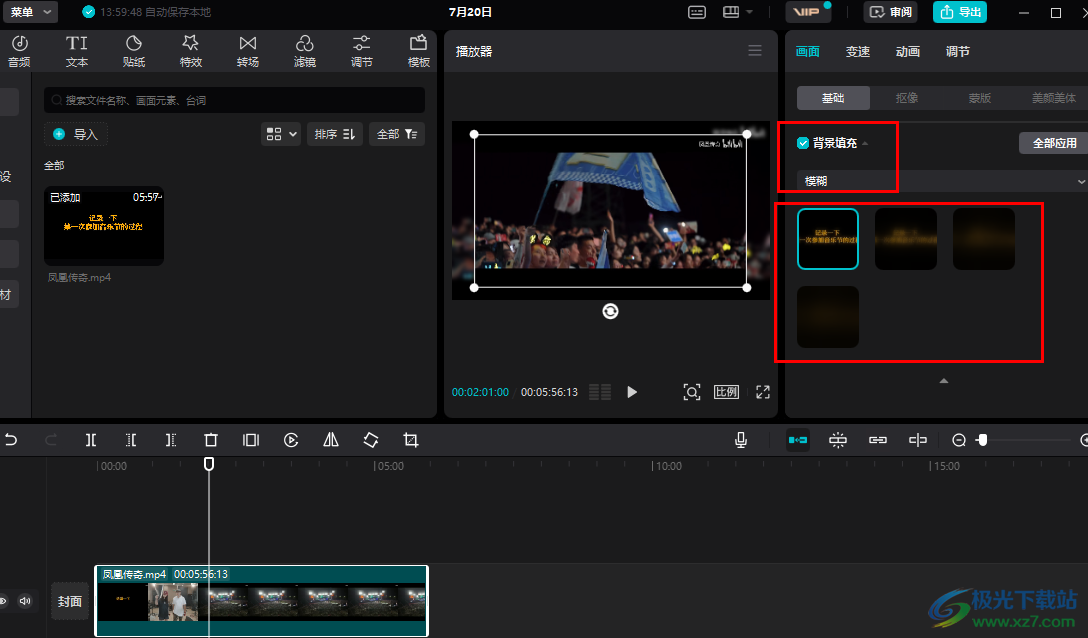
方法步骤
1、第一步,我们在电脑中打开剪映软件,然后在首页点击打开“开始创作”选项
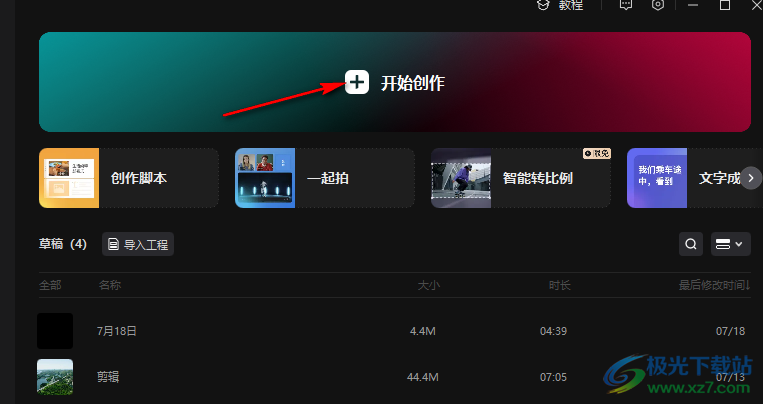
2、第二步,进入视频创作页面之后,我们点击打开素材页面中的“导入”选项
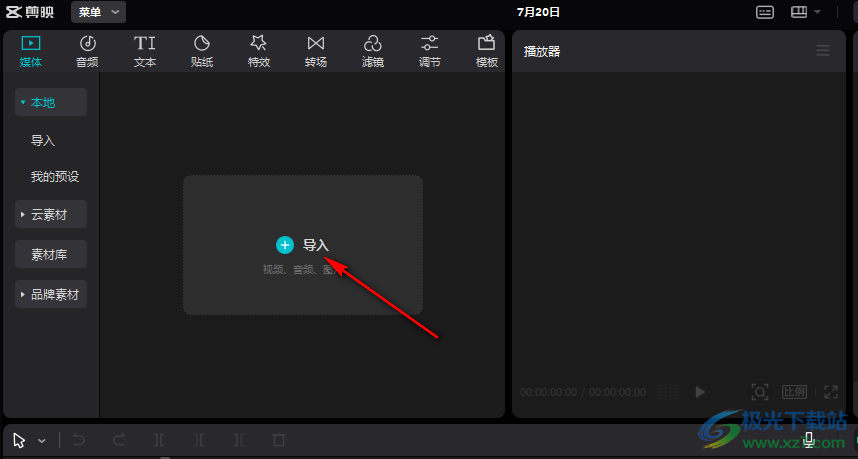
3、第三步,进入文件夹页面之后,我们找到自己准备好的视频素材,先点击该素材,再点击“打开”选项
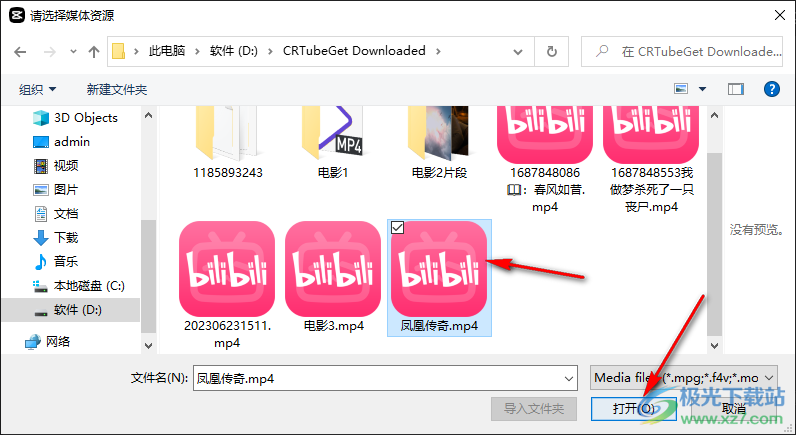
4、第四步,上传好素材之后,我们将视频素材添加到轨道中,然后点击视频素材,再在画面页面中找到并勾选“背景填充”选项,接着打开背景填充样式,然后在下拉列表中点击选择“模糊”选项
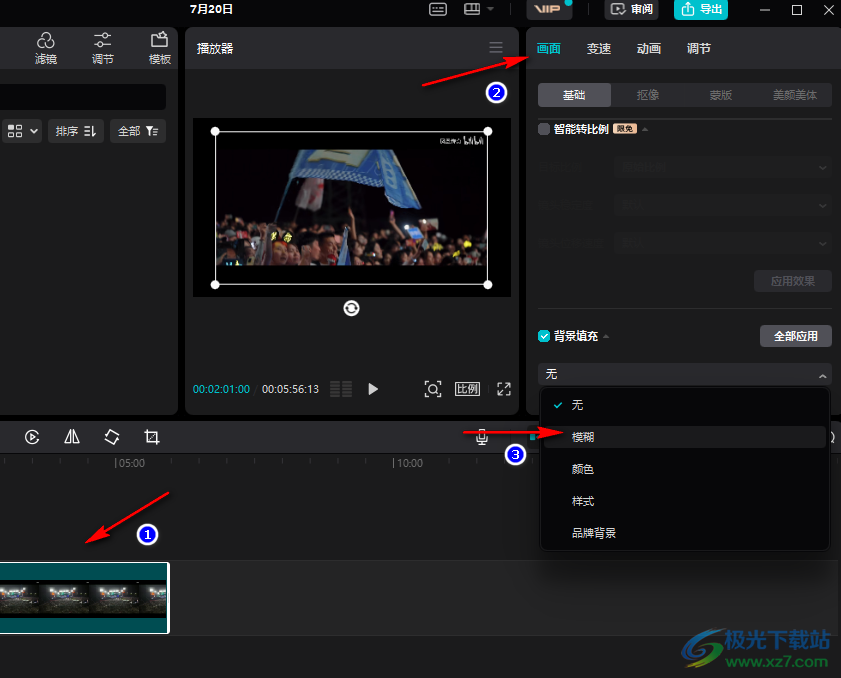
5、第五步,设置好模糊之后,我们在选项列表中选择一个自己喜欢的模糊效果,点击该效果,再在播放器页面中将原本的视频画面缩小,这样背景就自动变为虚化样式了
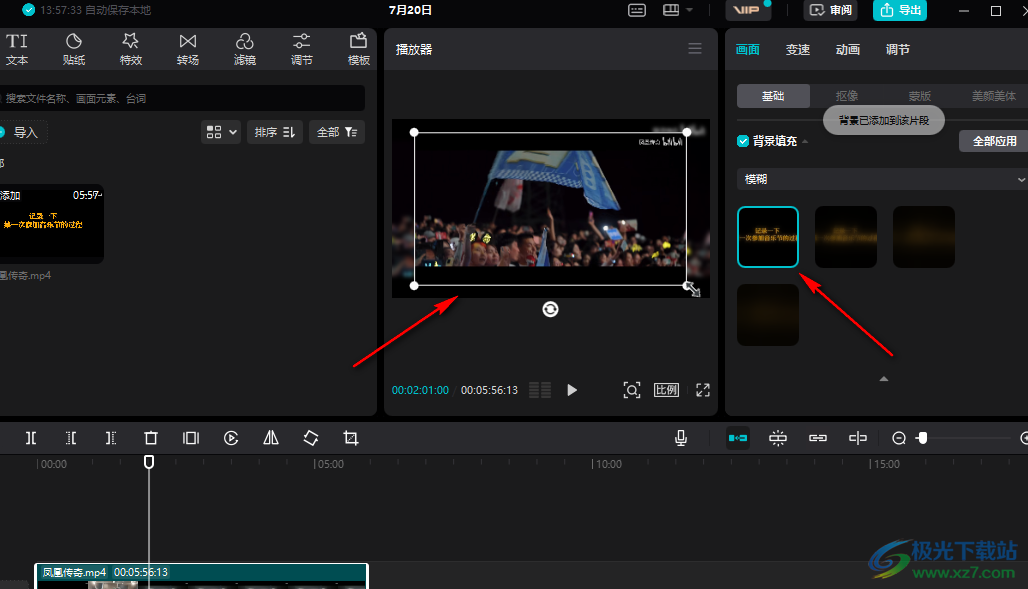
以上就是小编整理总结出的关于剪映设置视频背景虚化的方法,我们在剪映中点击视频,再在画面设置页面中打开背景填充选项,接着在下拉列表中点击选择“模糊”选项,点击一个模糊效果,最后调整视频画面大小即可,感兴趣的小伙伴快去试试吧。

大小:345.96 MB版本:v2.8.5.7988 pc最新版环境:WinAll, WinXP, Win7, Win10
- 进入下载

网友评论